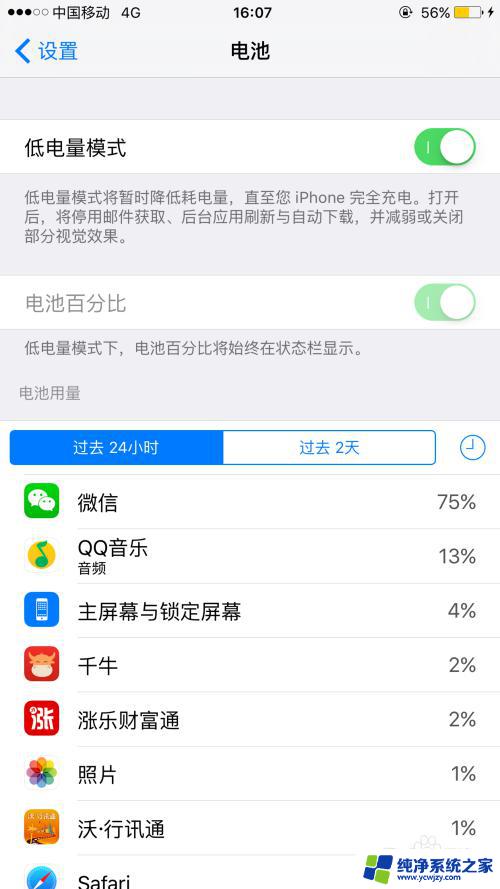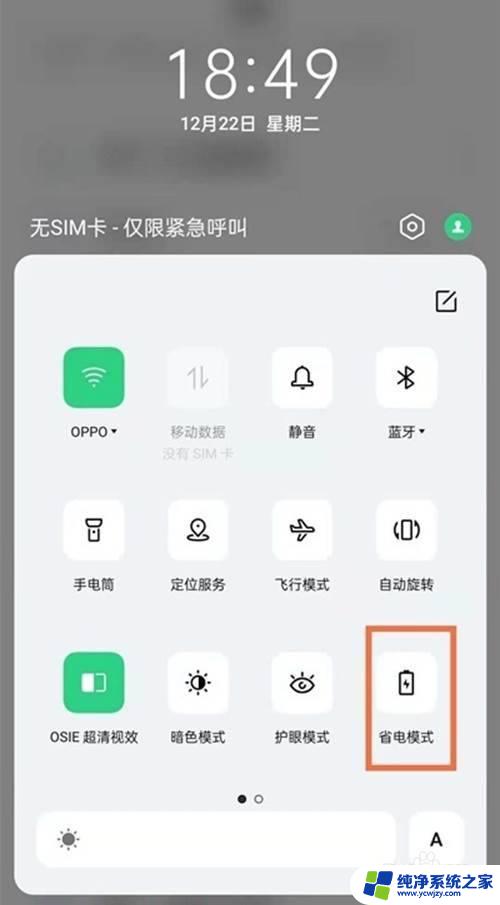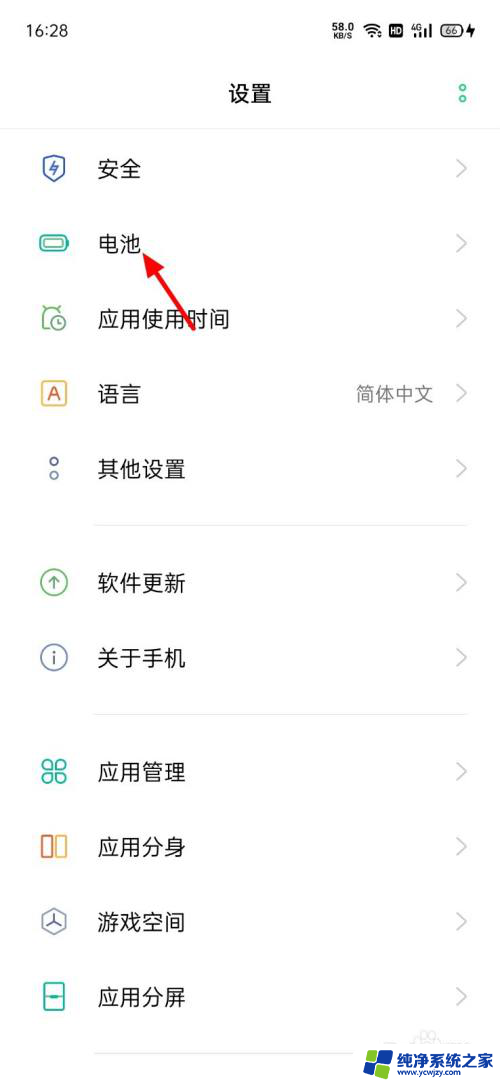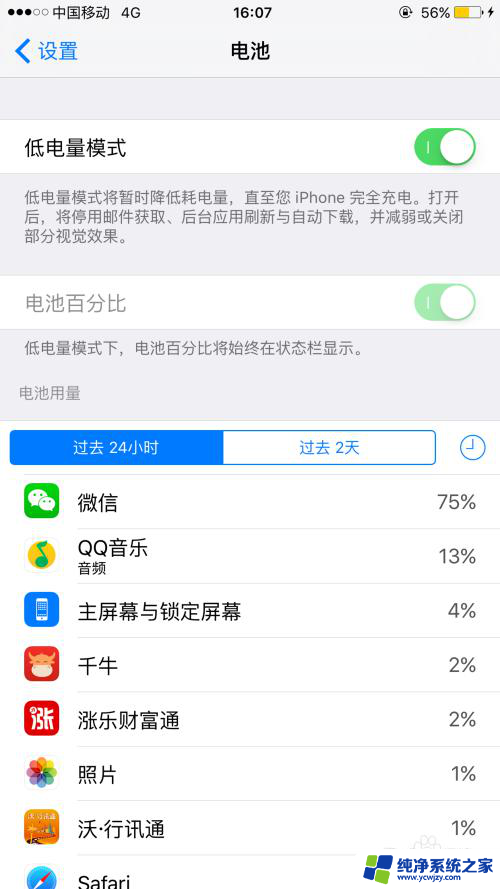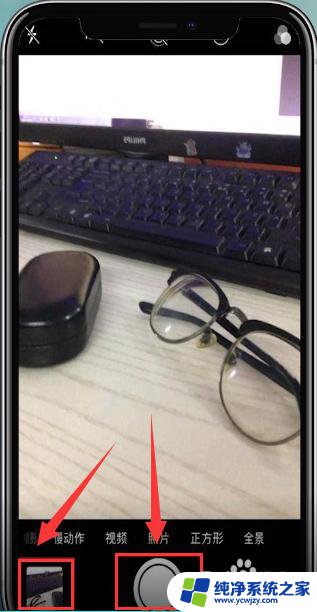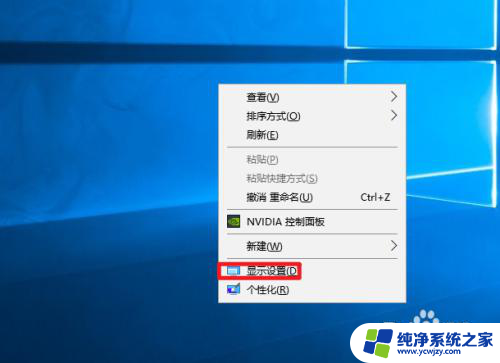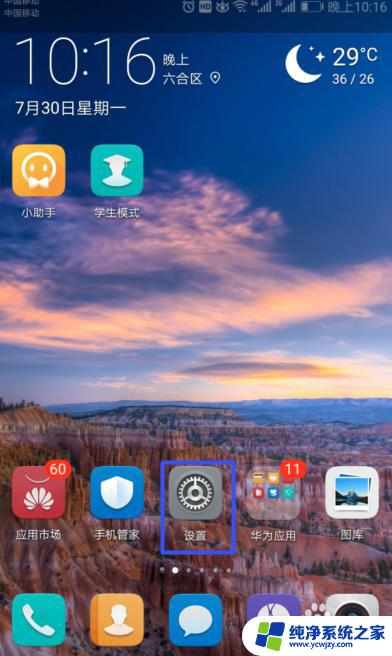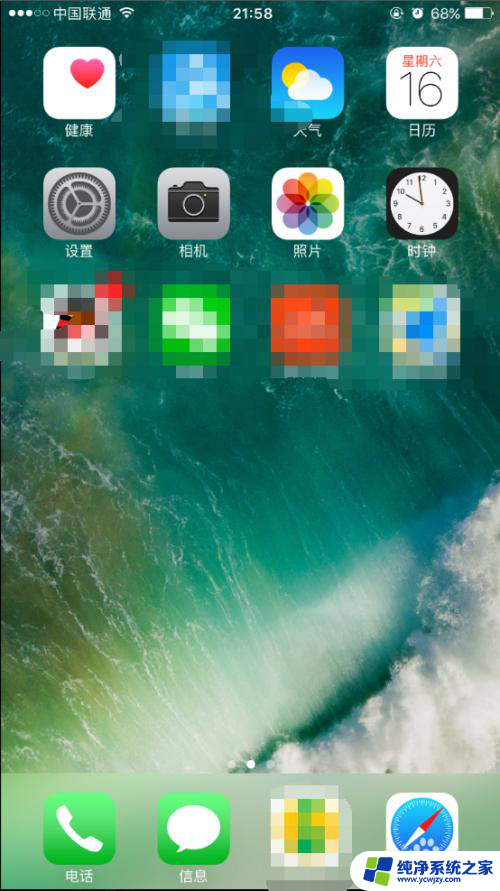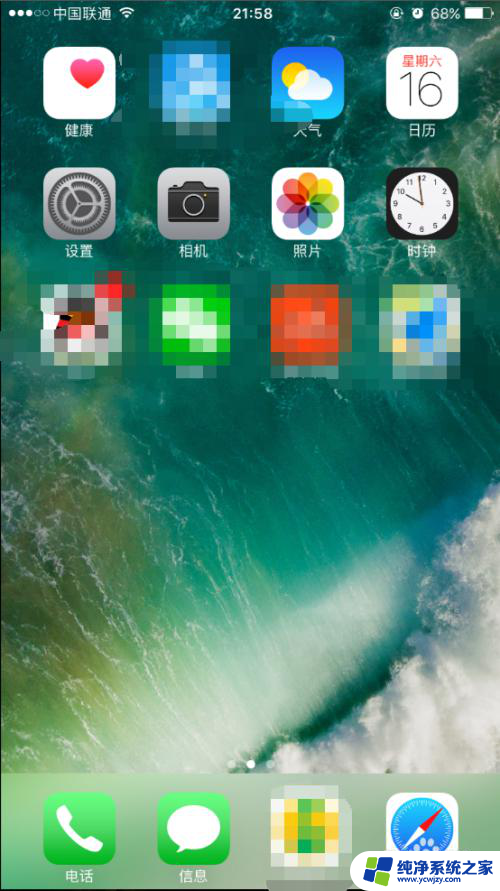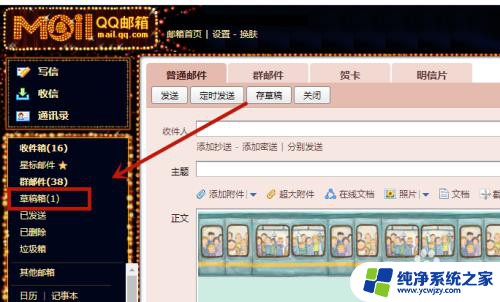iphone如何关闭省电模式 iPhone苹果省电模式关闭教程
更新时间:2023-11-12 10:05:55作者:xiaoliu
iPhone的省电模式是为了延长电池使用时间而设计的一项功能,当我们的iPhone电池电量较低或者需要长时间使用时,可以通过开启省电模式来减少电池的消耗。有时候我们也需要关闭省电模式,以便恢复到正常的电池使用状态。关闭省电模式非常简单,只需要在设置中进行一些简单的操作即可。接下来让我们一起来了解一下iPhone如何关闭省电模式的方法,让我们的手机能够更好地满足我们的使用需求。
具体方法:
1.苹果ios9系统会在iphone的电量少于20%或10%时,会提示启动“低电量模式”省电功能
2.点击进入低电量模式后,此时即可看到电池图标显示为黄色。即表示当前为省电模式。
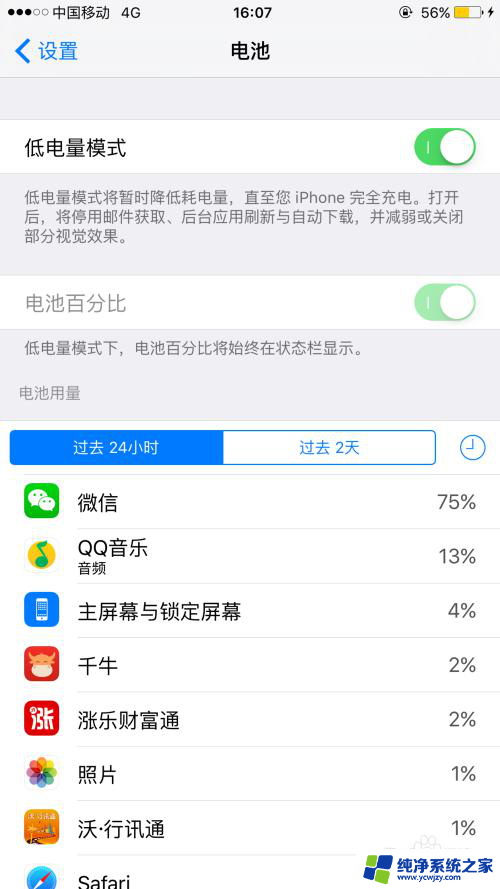
3.当启动省电模式后,要手动关闭它。否则系统它会直到下次充电到100%后,才会自动关闭。
4.手动关闭省电模式:打开主屏上的--设置,如图;
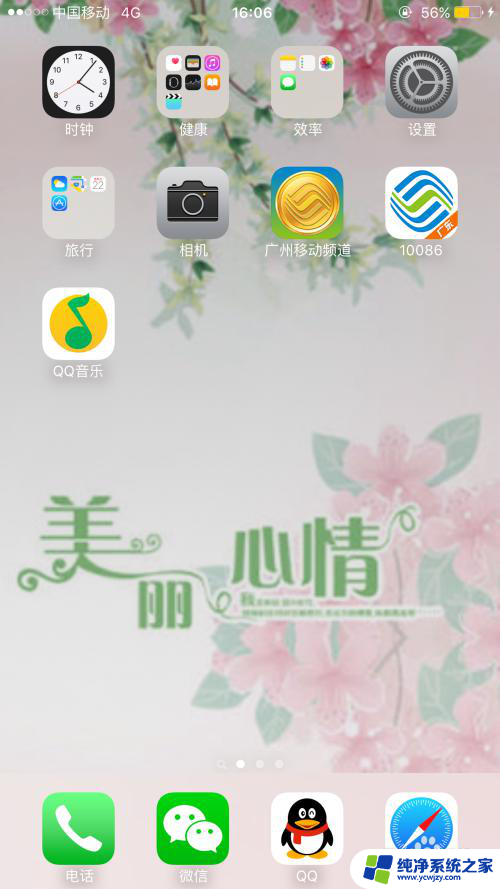
5.在设置列表里,点击--电池,如图
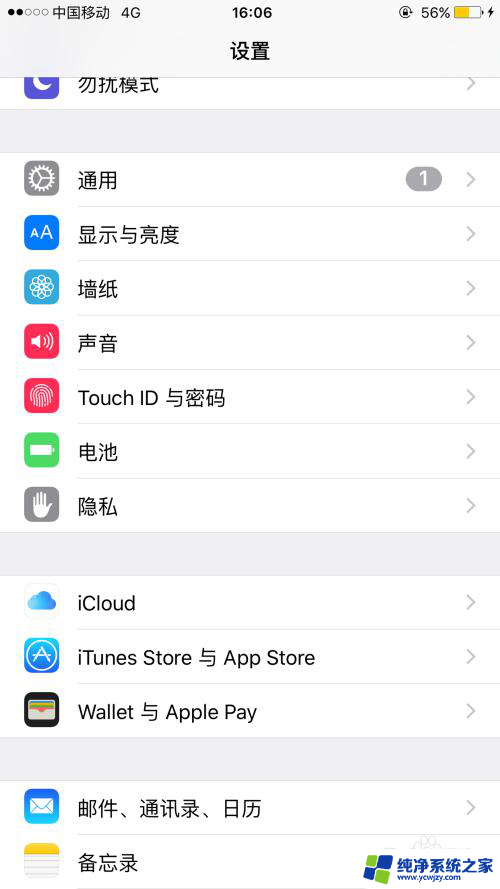
6.在电池的设备列表里,点击关闭--低电量模式,即可关闭省电模式。
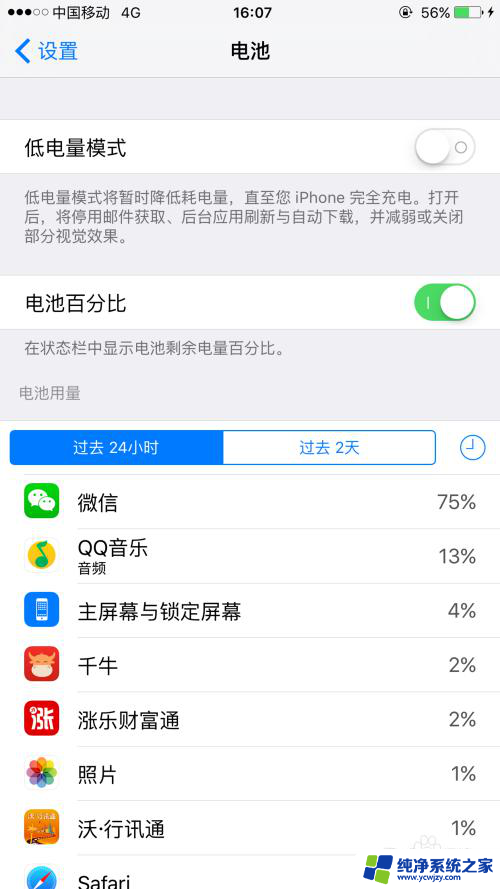
以上是关于如何关闭iPhone省电模式的全部内容,如果您遇到相同的问题,可以参考本文中介绍的步骤进行修复,希望这对大家有所帮助。